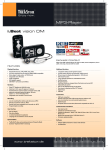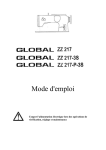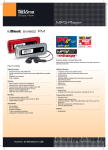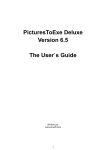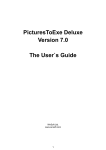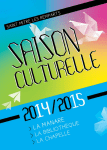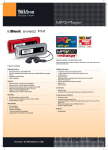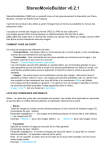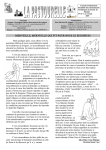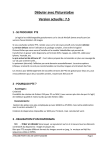Download Premiers pas dans le diaporama numérique
Transcript
Premiers pas dans le diaporama numérique par Daniel CHAILLOUX Un scénario, quelques images, un peu de texte, de la musique, quelques commentaires, des bruitages et de la créativité. Voici les ingrédients nécessaires pour créer votre premier diaporama. Hier, il fallait une large table lumineuse pour étaler les diapositives, au moins deux magnétophones pour réaliser la bande son, un synchronisateur pour coder les effets de transition entre les images et quatre projecteurs pour diffuser le programme audiovisuel. Nous vivons le début de l’ère du numérique. Les technologies des vidéo-projecteurs d’aujourd’hui associées à l’informatique nous ouvrent de nouveaux horizons. Souhaitant conserver les gestes du diaporamiste argentique, j’ai effectué quelques recherches sur Internet afin de sélectionner les logiciels qui vont remplacer les « lourds » matériels d’hier et préserver les habitudes de l’auteur réalisateur audiovisuel. Je présenterai dans un ordre logique les étapes suivantes : • • • • • L’extraction des pistes de musique d’un CD audio Le montage son à l’aide d’une table numérique La compression d’un fichier son en MP3 La synchronisation des images et du son Les titres Sans entrer dans le détail de chacun de ces points, examinons le fonction de chacun d’entre eux. L’EXTRACTION DES PISTES DE MUSIQUE D’UN CD AUDIO Vous avez fait le choix de la musique qui va accompagner le diaporama. Il peut s’agir de la piste complète d’un CD audio, de plusieurs pistes issues de CD audio différents ou même de parties de pistes différentes. Un des logiciels retenu est Audiograbber (to grab en anglais signifie arracher ou saisir quelque chose). Rendez-vous sur le site : www.audiograbber.com.fr Le logiciel est gratuit. Suivez la procédure d’installation. C’est facile. Ce logiciel va permettre de sélectionner la ou les pistes à extraire du CD audio et de les convertir en fichier compatible (fichier WAV avec l’extension .wav) avec les autres logiciels que nous allons utiliser plus tard dans le processus. Sachez qu’une minute de musique du CD Audio va occuper environ 10 Mo sur votre disque dur. Ainsi une piste de 15 minutes occupera 150 Mo sur le disque dur de votre ordinateur. Cette opération est très gourmande en mémoire. Les fichiers ainsi extraits sont automatiquement enregistrés dans un dossier qui contient Audiograbber généralement placé dans la racine du disque dur C. Organiser votre espace de travail : Créer un dossier Diaporama et deux sous-dossiers, Son et Images. Par un Copier/Coller, transférer le ou les pistes extraites dans le répertoire Son. Vous pouvez écouter ces pistes (.wav) à l’aide du Lecteur Windows Media en double-cliquant sur le fichier choisi. Sur cet exemple de la copie de l’écran d’Audiograbber, les 15 pistes du CD Audio ont été lues. Seules les pistes 3, 6 et 8 sélectionnées seront extraites. Un menu d’aide en ligne vous fournit une documentation détaillée. Malheureusement elle est en anglais. LE MONTAGE SON A L’AIDE D’UNE TABLE NUMERIQUE Le logiciel Audacity présente toutes les caractéristiques souhaitées pour assembler les différents éléments du son. Il est également gratuit et est téléchargeable à l’adresse suivante : http://audacity.sourceforge.net Ouvrez Audacity. Sous son tableau de contrôle, la table de montage son laisse apparaître une fenêtre vide. C’est dans cet espace que vous allez travailler. Dans la barre des menus, double-cliquer sur Projet et sur Importer Audio. Dans le répertoire approprié Diaporama et dans le dossier Son, créés à l’étape précédente, ouvrir le ou les fichiers sons utiles. Ces fichiers vont apparaître sous la forme de train d’ondes répartis sur autant de doubles pistes qu’il y a de morceaux sélectionnés. Ces doubles pistes représentent des pistes stéréo (- phoniques !). L’utilisation des outils de manipulation du son du logiciel est relativement intuitive. Un mode d’emploi, encore en anglais, viendra à votre secours en cas de difficulté. Sur cette copie de l’écran d’Audacity, on peut voir deux pistes son stéréo déposées sur la table de montage. On va pouvoir travailler sur les pistes, couper, ajouter, égaliser la hauteur du son de chaque piste, ajuster les transitions musicales. Une fois la bande son terminée, il faut créer la piste définitive qui est le mixage des différents éléments. L’outil Mix Rapide dans le menu Projet va s’en charger. Une nouvelle piste va apparaître en bas des pistes de travail. Sauvegarder le projet son en sélectionnant Fichier dans la barre des Menus et Enregistrer le Projet sous en attribuant un nom de fichier bien entendu. L’extension de ce fichier est de la forme .aup. Vous pourrez à tout moment revenir sur votre projet et apporter les modifications nécessaires. Rappelez-vous que vous travaillez avec des fichiers wave (.wav). Vous devez maintenant exporter votre fichier mixé dans un format identique, .wav. Sélectionner la piste stéréo mixée et dans le menu Fichier, pointer sur Exporter en wav. Nommer le nouveau fichier et enregistrer le aussi dans le dossier son. Afin de réduire la taille du fichier son résultant (1 minute = 10 Mo), vous allez le compresser en un fichier plus léger en le passant dans une moulinette de compression MP3. Reprenons donc Audiograbber. COMPRESSION DU FICHIER SON EN MP3 C’est avec Audiograbber que nous allons effectuer la compression en MP3. Ouvrir Audiograbber et dans la barre des Menus, pointer sur Fichier et Encoder en MP3. Sélectionner le fichier mixé à compresser dans le bon répertoire et l’ouvrir. La conversion est immédiate. Le fichier résultant se retrouve dans le répertoire d’Audacity. Normal, puisque c’est de là qu’il vient. A partir de cet instant, vous pouvez libérer de la mémoire sur votre disque dur en supprimant les fichiers de travail précédents. La bande son est terminée. Passons maintenant à l’ultime étape, la synchronisation des images grâce à des logiciels de diaporama. S’il en existe un certain nombre, peu sont facilement accessibles et surtout gratuits ou presque. J’en retiendrai deux : PicturesToExe et MyAlbum. SYNCHRONISATION DES IMAGES ET DU SON AVEC PICTURESTOEXE Ce premier logiciel vous permet de caler vos images sur la bande son d’une façon très simple, de prévisualiser les effets de fondu et pour conclure, de graver un CD exécutable, c'est-à-dire visible sur toute autre machine qui ne possède pas le logiciel de création. Malheureusement, les images qui sortent de cet exécutable ne sont pas compatibles avec une carte vidéo double écran. Pour l’instant vous vous contenterez de regarder les images sur votre écran à l’aide d’un pokescope ou, pour ceux qui savent louche, les regarder sans stéréoscope à condition d’avoir monté des images croisées. La version 4.31 du logiciel est disponible à l’adresse Internet suivante : http://www.wnsoft.com PicturesToExe est un logiciel utilisé par les diaporamistes argentiques qui se sont convertis au numérique. C’est un outil que possèdent beaucoup de clubs photographiques. Un forum de discussion permet de faire évoluer l’outil. Il s’agit d’un shareware, c'est-à-dire qu’il est presque gratuit, et qu’en l’achetant pour environ 20 euros, vous soutenez le travail d’un passionné qui vous écoute et qui sait adapter le logiciel aux souhaits des diaporamistes pointus. La version 4.31 disponible actuellement inclut la visualisation de la bande son. Vous avez sous les yeux la forme de l’onde avec ses pics et ses moments de calme. Sur la gauche de la page d’accueil, vous faite apparaître le dossier qui contient les photos que vous destinez au diaporama. Après une sélection partielle ou totale des images, vous les déplacez dans l’espace Liste des vues situé sous l’écran de visualisation. C’est à partir de cette liste que les images sont placées dans le bon ordre. C’est très facile. Passons à la synchro Son et Images. Ouvrons la fenêtre Configurer. Nous devons importer la bande son préalablement construite. Cliquer sur l’onglet Son A et importer le fichier Son considéré. Revenir sur l’onglet Général et cliquer sur Configurer la synchronisation. Pour faire apparaître les formes d’onde du son, cliquer sur Traces Son. Cliquer sur Autres Actions et sur Créer et répartir tous les points pour placer, d’une façon équilibrée, toutes les images sur la bande son. A partir de ce moment vous pouvez, en cliquant sur Prévisualiser, jouer votre diaporama. Les effets de fondu-enchainé ne seront pas ceux que vous souhaitez. En stéréo, les effets sont limités à une transition simple, une image disparaît pendant que la suivante apparaît. Vous être maître du temps de la transition et de la durée de l’image à l’écran. Pour choisir les effets, il faut retourner dans l’onglet Effets de la fenêtre Configuration des Options du montage. Chaque image est personnalisable en effet, en temps de transition et en durée de présence à l’écran. Exercez-vous avec une bande son relativement courte et quelques images seulement. Vous verez c’est magique ! Je vous recommande de sauvegarder régulièrement votre travail. Si vous jugez que votre diaporama est terminé, vous avez la possibilité de graver un CD. Le diaporama sera directement exécutable sans avoir recours au logiciel PicturesToExe. Un beau cadeau pour vos amis. Malheureusement, votre diaporama ne pourra pas passer en vidéo projection. Le fichier exécutable, tel qu’il se présente aujourd’hui, n’est pas compatible avec un carte graphique double écran. Vous vous contenterez de le regarder pour l’instant à l’aide d’un Pokescope. Ce petit stéréoscope de poche fait partie des fournitures que le Club distribue. SYNCHRONISATION DES IMAGES ET DU SON AVEC MyAlbum MyAlbum est un autre logiciel qui inclut une option diaporama. Il a été développé par Pierre Meindre, membre du Stéréo-Club. Si au départ le logiciel avait la vocation d’un simple album de photos, très vite son concepteur l’a orienté vers la visualisation d’images en relief. Aujourd’hui, ce logiciel est devenu le logiciel de base incontournable avec lequel, chargé dans l’ordinateur du Club, nous projetons, en lumière polarisée, nos images numériques. MyAlbum est disponible à l’adresse suivante : http://pmeindre.free.fr/MyAlbum.html Pierre Meindre a démontré les possibilités de son logiciel et notamment ses possibilités de réaliser des diaporamas sonorisés lors de la séance mensuelle du Club le 15 décembre 2004. Un document de prise en main du freeware est disponible sur une page perso de Gilbert Grillot à l’adresse suivante : http://ggrillot.free.fr/scf/. Pour utiliser MyAlbum en mode visualisation d’une séquence d’images, démarrer le mode diaporama en cliquant le bouton de la barre d’outils (ou sélectionner un des quatre diaporamas proposés dans le menu Affichage. Lors d’un diaporama, le commentaire affiché peut être gênant. On peut appuyer sur la touche C pour le faire disparaître ou bien, décocher l’option Afficher les commentaires de l’onglet Couleurs et apparence. Se reporter aux Annexes à la fin du document de prise en main pour connaître la liste des commandes disponibles en mode plein-écran. Ajouter un fond sonore avec MyAlbum : Afficher vos images dans un diaporama automatique, c'est bien mais avez-vous pensé à ajouter une musique de fond ou des commentaires pour qu'il soit encore plus agréable à regarder ? Pas de problème ! Avec MyAlbum, il est facile d’ajouter de la musique ou des sons au diaporama ! MyAlbum est capable de jouer la plupart des fichiers sonores dont les wav, midi, mp3, les pistes de cd audio, ... Le principe de base est le suivant : on peut attacher un son au niveau de l'album (le son sera joué dès que l'on démarrera un diaporama) ou au niveau des images (il sera joué quand l'image à laquelle il est attaché sera affichée). Cela permet, si votre carte son l'autorise, d'avoir une musique de fond (niveau album) et un commentaire différent pour chaque image (niveau image). Pour jouer un fichier sonore, il faut définir une Commande Son. La syntaxe de ces Commandes Son est décrite dans la section Référence. Faites attention à bien respecter cette syntaxe. MyAlbum peut vous aider à construire une Commande Son. Dans MyAlbum, ouvrez soit la fenêtre Info sur l'Album (F6) pour un son au niveau album soit la fenêtre Info sur l'Image (F7) pour assigner un son à une image particulière. Laissez cette fenêtre ouverte et ouvrez l'Explorateur de Windows. Localisez le ou les fichier(s) son que vous souhaitez utiliser et, avec la souris, déplacez le(s) fichier(s) depuis l'Explorateur et lâchezle(s) au dessus de la fenêtre Info sur l'Album ou sur l'Image. La commande son sera construite pour vous ! Pierre Meindre travaille actuellement sur la synchronisation Son et Images et plus particulièrement sur la visualisation des formes d’ondes Son et d’une piste Time Code. Ainsi il sera bientôt possible de placer les images sur la bande son par un simple geste de souris. Alors encore patientons encore quelques temps avant de pouvoir bénéficier pleinement du logiciel. Mais ce n’est pas une raison suffisante pour attendre. Faites-vous la main avec vos images et musiques sans plus tarder. LES TITRES Aujourd’hui, la réalisation des titres, des cartes ou des graphiques est facilitée. Grâce aux logiciels de traitement d’images, vous avez une très grande latitude de création. L’apparition et la disparition des titres en fondu enchaîné sont du plus bel effet. CONCLUSION Vous disposez d’une belle boîte à outils de logiciels faciles d’emploi et peu coûteux. Il vous faut maintenant avoir un projet, un peu d’imagination et du goût artistique. Alors lancez-vous et commencez par le début. Ne grillez pas les étapes. A vous de jouer et à bientôt vous voir sur l’écran du Club. -Daniel Chailloux 17 rue Gabrielle d’Estrées 91830 LE COUDRAY MONTCEAUX Tél. : 01 6493 8586 Email : [email protected]